Sales Navigator, c’est un peu le couteau suisse pour repérer et organiser ses prospects, mais soyons francs : sortir ces leads de LinkedIn pour les intégrer dans ton CRM ou ton process commercial, c’est souvent un vrai casse-tête. J’ai discuté avec pas mal d’équipes sales et ops qui passent des heures à faire du copier-coller, à bidouiller des fichiers, et au final, ils se retrouvent avec des listes bancales et beaucoup de frustration. Mais la bonne nouvelle, c’est qu’exporter des listes depuis Sales Navigator, ce n’est pas la mer à boire : avec la bonne méthode, tu peux transformer ces listes en vrai moteur de croissance pour ton équipe.
Dans ce guide, je t’explique pourquoi l’export de listes depuis Sales Navigator est devenu indispensable, les galères des méthodes classiques, et comment des outils boostés à l’IA comme peuvent rendre tout ça beaucoup plus rapide, malin et sans prise de tête. Que tu sois commercial, responsable ops ou juste la personne « Excel » de la team, tu vas trouver ici des astuces concrètes pour dompter l’export de listes Sales Navigator—fini les sessions interminables de copier-coller !
Pourquoi exporter des listes depuis Sales Navigator, c’est vital pour la perf commerciale
On va droit au but : pourquoi se donner la peine d’exporter ses listes depuis Sales Navigator ? Parce que des données de leads enrichies et bien rangées, c’est le carburant des équipes commerciales qui cartonnent.
En important tes leads LinkedIn bien ciblés dans un fichier ou un outil externe, tu gagnes sur tous les plans :
- Suivi des leads ultra-rapide : Les stats sont claires : le premier vendeur à répondre rafle . Si tes données restent coincées dans Sales Navigator, chaque minute passée à exporter à la main, c’est une opportunité de plus pour la concurrence.
- Personnalisation et enrichissement facilités : Une fois exportées, tes listes peuvent être complétées avec des emails, numéros, infos sur l’entreprise, etc. Les équipes qui misent sur la data voient un .
- Intégration fluide au pipe : Les listes exportées s’intègrent direct dans ton CRM, pour un suivi nickel de chaque prospect—fini les leads qui tombent dans l’oubli !
- Collaboration simplifiée : Partager un fichier ou une base, c’est bien plus simple que de demander à tout le monde de se connecter à ton Sales Navigator.
Petit aperçu des cas d’usage les plus courants :
| Cas d’usage | Pourquoi l’export aide |
|---|---|
| Génération de leads | Lancer des campagnes multicanales ciblant les leads exportés, avec des infos enrichies pour un meilleur taux de conversion. |
| Enrichissement CRM | Compléter les profils CRM avec des infos issues de LinkedIn, pour garder des données à jour et exploitables. |
| Prospection personnalisée | Segmenter et taguer les leads pour des emails ou appels sur-mesure, et booster l’engagement. |
| Gestion du pipeline | Garder votre pipeline commercial à jour, sans laisser de leads bloqués sur LinkedIn. |
En bref : exporter tes listes Sales Navigator, ce n’est pas juste un truc technique—c’est un vrai levier pour booster la productivité et les résultats de ta team.
Les galères de l’export sur Sales Navigator
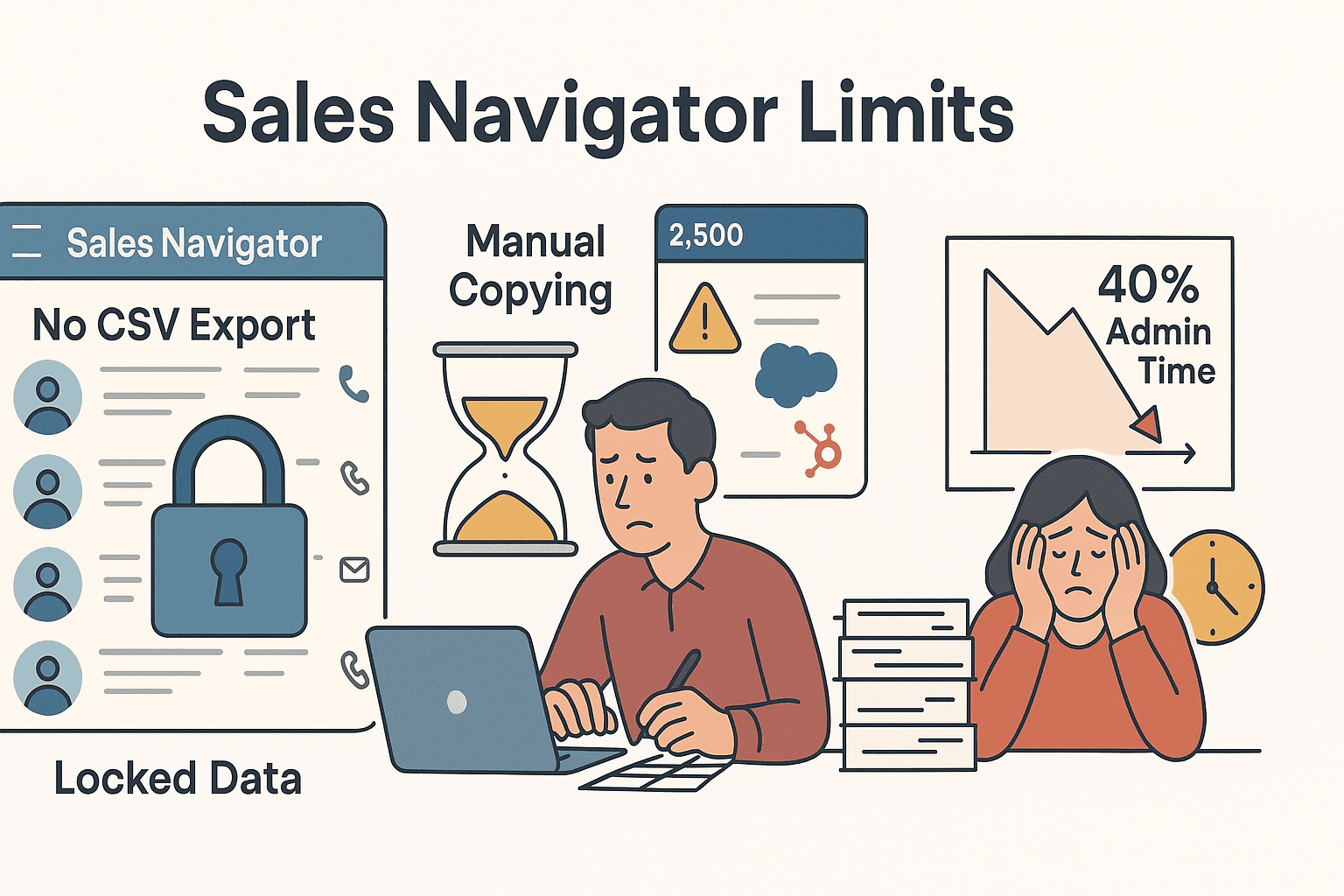 Mais voilà le souci : LinkedIn Sales Navigator ne te facilite pas la vie pour l’export. On dirait presque qu’ils veulent garder tes leads prisonniers !
Mais voilà le souci : LinkedIn Sales Navigator ne te facilite pas la vie pour l’export. On dirait presque qu’ils veulent garder tes leads prisonniers !
Les principaux blocages :
- Pas d’export CSV natif : Aucun bouton « Exporter en CSV » dans Sales Navigator, même sur la version Advanced Plus la plus chère ().
- Intégrations CRM limitées : Seule la version Advanced Plus (et pas donnée) propose une synchro CRM, et encore, seulement avec certains outils comme Salesforce ou HubSpot. Pas de CSV, donc pas de flexibilité ().
- Copier-coller à la main : La plupart finissent par copier-coller chaque champ un par un. C’est lent, source d’erreurs, et franchement relou. Imagine exporter 500 leads comme ça !
- Données incomplètes : Même en copiant tout, tu n’as que les infos visibles—souvent nom, poste, boîte, parfois la localisation. Pas d’emails, pas de téléphone, pas d’infos détaillées.
- Limite de résultats : Sales Navigator bloque la recherche à . Au-delà, il faut découper.
- Workflow haché : Toutes ces limites te font perdre du temps sur l’administratif, au lieu de vendre, et tu risques de louper des leads chauds.
Pas étonnant que à chercher ou saisir des contacts au lieu de closer !
Les méthodes classiques : comment exporter des listes Sales Navigator (et pourquoi ça coince)
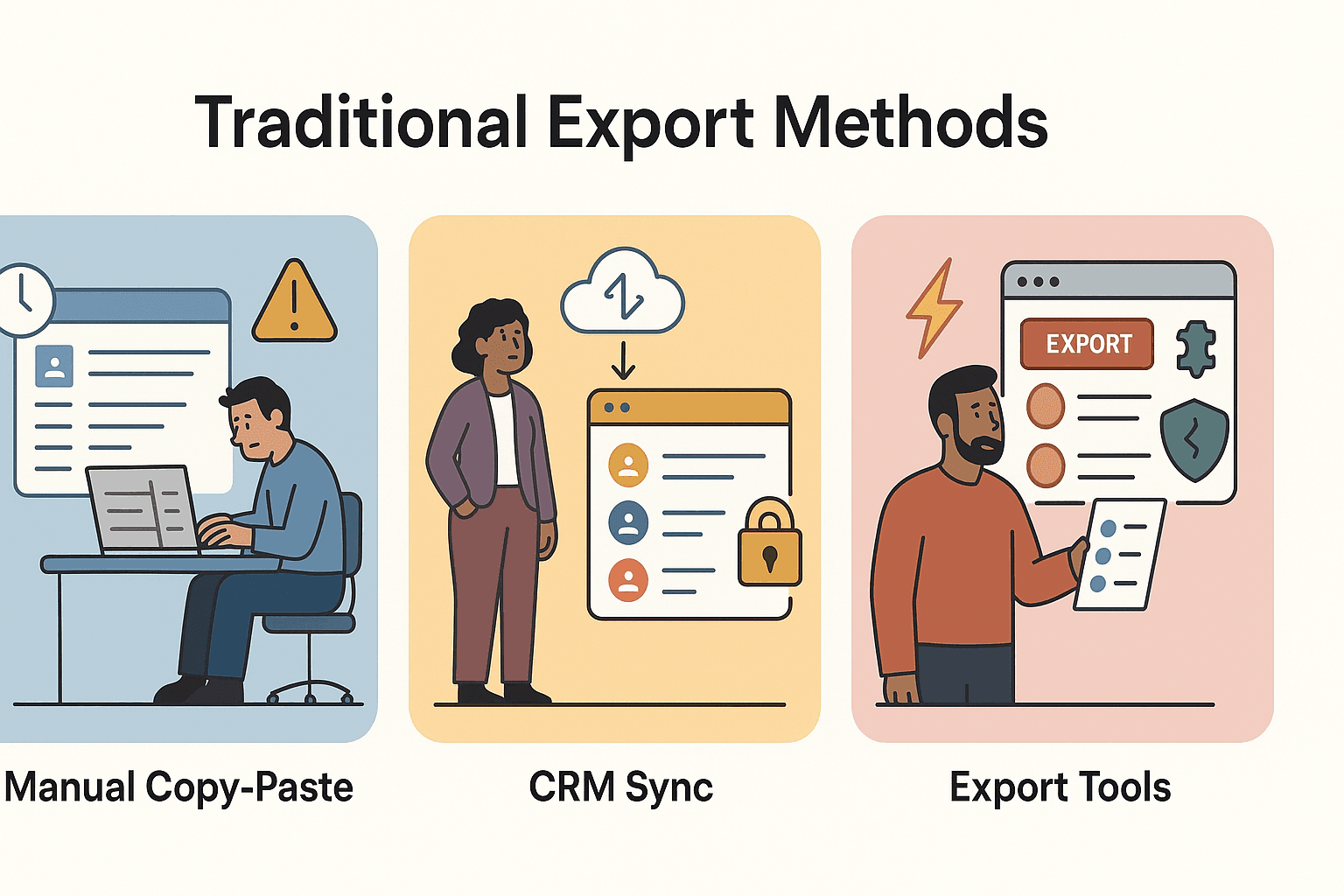 Petit tour d’horizon des méthodes classiques pour sortir tes données de Sales Navigator—et pourquoi tu risques vite d’en avoir marre.
Petit tour d’horizon des méthodes classiques pour sortir tes données de Sales Navigator—et pourquoi tu risques vite d’en avoir marre.
1. Copier-coller à la main
Comment ça marche : Tu ouvres ta liste de leads ou tes résultats de recherche, puis tu copies chaque champ (nom, poste, boîte, etc.) dans un tableur.
Avantages :
- Gratuit (sauf pour ton temps et ta patience)
- Aucun souci de conformité
Inconvénients :
- Ultra lent et pénible (exporter 1 000 leads peut te prendre des heures, voire des jours)
- Risque d’erreurs et d’oublis élevé
- Infos limitées—pas d’emails ni de téléphones
2. Synchro CRM (version Advanced Plus)
Comment ça marche : Si tu as la version Advanced Plus, tu peux synchroniser tes leads avec Salesforce ou HubSpot.
Avantages :
- Automatisé, une fois en place
- Moins de saisie manuelle
Inconvénients :
- Cher (à partir de 135 $/utilisateur/mois)
- Fonctionne seulement avec certains CRM
- Pas d’export CSV ou tableur
- Champs limités—pas d’emails ou téléphones persos
3. Outils d’export tiers
Comment ça marche : Tu utilises des extensions ou applis web qui extraient les pages Sales Navigator (ex : Wiza, Kaspr, LinkedHelper).
Avantages :
- Rapide—peut sortir des centaines de leads en quelques minutes
- Souvent enrichi (emails, téléphones, infos boîte)
- Facile à utiliser pour LinkedIn
Inconvénients :
- Payant (crédits ou abonnement)
- Risque de détection par LinkedIn si tu abuses
- Peut s’arrêter si LinkedIn change son interface
- Souvent limité à LinkedIn
Petit comparatif pour y voir clair :
| Méthode | Richesse des données | Vitesse | Facilité d’utilisation | Coût/Accès |
|---|---|---|---|---|
| Copier-coller manuel | Faible | Très lent | Difficile | Gratuit (non scalable) |
| Sync CRM (Adv. Plus) | Moyenne | Rapide | Facile (si dispo) | Élevé (135 $+/utilisateur/mois) |
| Outils tiers | Élevée | Rapide | Moyenne | Payant (crédits/abonnement) |
Thunderbit : l’export nouvelle génération avec l’Extracteur Web IA
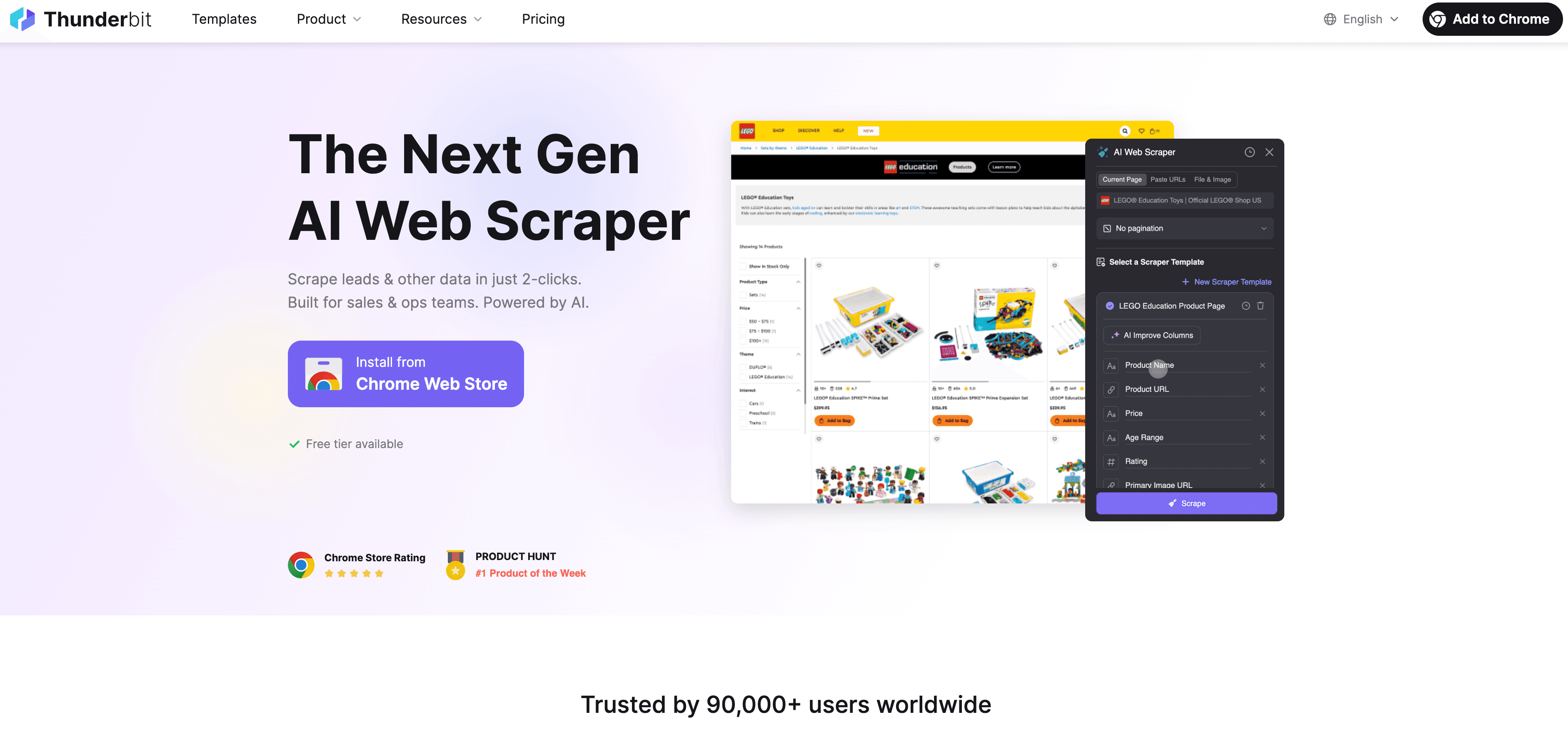 C’est là que Thunderbit change la donne. est une pensée pour les pros qui veulent exporter vite et bien leurs listes Sales Navigator, avec des données enrichies.
C’est là que Thunderbit change la donne. est une pensée pour les pros qui veulent exporter vite et bien leurs listes Sales Navigator, avec des données enrichies.
Pourquoi Thunderbit sort du lot ?
- Extraction en 2 clics grâce à l’IA : Tu ouvres ta liste Sales Navigator, tu cliques sur l’icône Thunderbit, puis sur « Suggérer les champs IA ». L’IA de Thunderbit lit la page et te propose les bonnes colonnes (nom, poste, boîte, URL du profil, etc.). Pas de code, pas de prise de tête.
- Extraction de sous-pages : Tu veux plus d’infos ? Thunderbit peut visiter chaque profil, récupérer emails, téléphones, sites web d’entreprise, et enrichir ton tableau automatiquement. C’est comme avoir un assistant de recherche ultra-rapide.
- Prompts IA pour les champs : Thunderbit te permet de labelliser, catégoriser et enrichir tes données à la volée. Par exemple, ajoute une colonne « Niveau hiérarchique » et laisse l’IA classer chaque lead selon son poste.
- Export direct : Envoie tes données direct dans Excel, Google Sheets, Airtable, Notion, ou télécharge-les en CSV—sans frais cachés ni étapes en plus.
- Extraction programmée : Planifie des exports récurrents pour garder tes listes à jour. Thunderbit peut lancer des extractions auto et envoyer les résultats dans tes outils préférés.
- Extraction cloud ou navigateur : Choisis le mode qui te va—Thunderbit s’adapte à ton organisation.
Thunderbit ne s’arrête pas à LinkedIn : tu peux t’en servir pour extraire des données de presque n’importe quel site web, ce qui en fait un outil ultra-polyvalent pour les équipes sales, marketing ou ops.
Comment l’IA « Suggérer les champs » de Thunderbit rend tes données plus smart
C’est là que la magie (ou plutôt l’IA) opère. La fonction « Suggérer les champs IA » de Thunderbit analyse ta page Sales Navigator et te propose les colonnes les plus utiles—Nom, Poste, Entreprise, Localisation, URL du profil, etc. Tu peux les ajuster, en ajouter, ou utiliser des prompts personnalisés pour catégoriser tes leads en temps réel.
Exemples :
- Ajoute une colonne « Niveau hiérarchique » et prompt : « Catégoriser en C-level, VP, Directeur, Manager ou Employé selon le poste. »
- Ajoute une colonne « Degré de connexion » : « Extraire si c’est une connexion 2e ou 3e degré. »
- Ajoute une colonne « Catégorie » : « Si l’industrie contient ‘Logiciel’ ou ‘Technologie’, classer en Tech ; si Finance ou Banque, classer en Finance. »
L’IA de Thunderbit fait tout le boulot, pour que ta liste exportée soit déjà structurée, labellisée et prête à l’emploi.
Tutoriel : comment exporter une liste Sales Navigator avec Thunderbit
Passons à la pratique. Voici comment exporter une liste Sales Navigator avec Thunderbit en quelques minutes.
Préparer ta liste Sales Navigator pour l’export
- Filtre et organise : Utilise les filtres Sales Navigator pour cibler les bons leads (poste, secteur, localisation, etc.). Si tu as plus de 2 500 résultats, segmente ta recherche.
- Ouvre la liste : Charge tes leads sauvegardés ou résultats de recherche dans Sales Navigator. Vérifie que tout est bien affiché (scrolle si besoin).
Utiliser Thunderbit pour extraire et exporter les données
- Installe Thunderbit : Télécharge l’ et inscris-toi (l’offre gratuite permet de tester direct).
- Lance Thunderbit : Clique sur l’icône Thunderbit dans ton navigateur, sur la page Sales Navigator.
- Suggère les champs IA : Clique sur « Suggérer les champs IA ». Thunderbit scanne la page et propose des colonnes comme Nom, Poste, Entreprise, URL du profil, etc.
- Personnalise les champs : Ajoute ou modifie les colonnes selon tes besoins. Tu veux des emails ou des téléphones ? Ajoute ces colonnes et définis-les comme type Email ou Téléphone.
- Ajoute des prompts IA (optionnel) : Pour un enrichissement avancé, ajoute des prompts personnalisés pour catégoriser ou enrichir tes données.
- Configure la pagination : Si ta liste s’étend sur plusieurs pages, Thunderbit gère la pagination ou le scroll infini tout seul.
- Lance l’extraction : Clique sur « Extraire ». Thunderbit collecte les données de chaque page et les compile dans un tableau.
- Extraction de sous-pages (optionnel) : Pour des données plus complètes, utilise « Extraire les sous-pages » pour visiter chaque profil et récupérer des infos en plus (emails, sites web, etc.).
- Vérifie et exporte : Contrôle tes résultats, puis exporte direct vers Excel, Google Sheets, Airtable, Notion, ou télécharge en CSV.
Et voilà ! Ce qui te prenait des heures ne prend plus que quelques minutes—et tes données sont plus riches, propres et prêtes à l’emploi.
Automatiser l’export et la mise à jour des listes avec l’Extracteur Programmé de Thunderbit
Si tu exportes souvent des listes (chaque semaine ou chaque mois, par exemple), l’ de Thunderbit va te simplifier la vie.
Comment ça marche ?
- Planifie un export : Dans Thunderbit, sélectionne ta liste ou recherche Sales Navigator, puis choisis une fréquence (« chaque lundi à 8h », par exemple).
- Choisis la destination : Indique où envoyer les données—Google Sheets, Airtable, Notion, etc.
- Automatise l’enrichissement : Thunderbit lance l’extraction à l’intervalle choisi, met à jour tes données et envoie les résultats dans ton workflow.
- Déclenche des actions : Utilise des intégrations (Zapier ou import CRM natif) pour envoyer des emails, assigner des leads ou mettre à jour tes dashboards automatiquement.
Résultat : ton CRM et tes dashboards sont toujours à jour, et ton équipe ne rate jamais un lead chaud.
Comparatif des solutions d’export : méthodes classiques vs Thunderbit
Petit récap :
| Méthode | Richesse des données | Vitesse | Facilité d’utilisation | Coût/Accès | Options d’intégration |
|---|---|---|---|---|---|
| Copier-coller manuel | Faible | Très lent | Difficile | Gratuit (non scalable) | Aucune |
| Sync CRM (Adv. Plus) | Moyenne | Rapide | Facile (si dispo) | Élevé (135 $+/utilisateur/mois) | CRM sélectionnés uniquement |
| Outils tiers | Élevée | Rapide | Moyenne | Payant (crédits/abonnement) | CSV, parfois CRM |
| Thunderbit | Très élevée | Ultra rapide | Ultra simple | Freemium (crédits, offre gratuite) | Excel, Sheets, Airtable, Notion, CSV, JSON |
Thunderbit se démarque par la richesse des données, la rapidité, la simplicité d’utilisation et la flexibilité des intégrations—et il ne se limite pas à LinkedIn.
À retenir : exporter efficacement tes listes Sales Navigator
- L’export de listes, c’est la base pour un suivi rapide, une personnalisation efficace et une gestion de pipe au top.
- Les options natives de Sales Navigator sont limitées—le copier-coller manuel et la synchro CRM sont lents, incomplets ou chers.
- L’Extracteur Web IA de Thunderbit rend l’export rapide, simple et ultra-riche, avec suggestions IA, extraction de sous-pages et exports programmés.
- Automatiser l’export et l’enrichissement assure à ton équipe des données toujours fraîches et exploitables—fini les opportunités qui filent.
Conclusion
Aujourd’hui, la data, c’est le nerf de la guerre—à condition de pouvoir l’exploiter. Ne laisse pas tes meilleurs leads enfermés dans Sales Navigator. Avec des outils comme , exporter, enrichir et automatiser tes listes de prospects devient accessible à toutes les équipes, même sans être un as de la tech. Teste, et passe de « galère du copier-coller » à « machine de vente » !
Envie de voir Thunderbit en action ? et commence à exporter plus intelligemment dès aujourd’hui. Pour encore plus d’astuces d’automatisation commerciale, file sur le .
FAQ
1. Pourquoi je ne peux pas exporter directement une liste Sales Navigator en CSV ?
LinkedIn bloque volontairement l’export CSV direct depuis Sales Navigator, même sur les offres premium, pour garder les utilisateurs dans leur écosystème et vendre des intégrations haut de gamme. La plupart doivent donc passer par le copier-coller manuel, la synchro CRM (sur les offres chères) ou des outils tiers.
2. Quelles données Thunderbit peut-il extraire de Sales Navigator ?
Thunderbit peut extraire tous les champs visibles (nom, poste, entreprise, localisation, URL du profil) et, grâce à l’extraction de sous-pages, récupérer emails, téléphones, sites web d’entreprise, etc.—et tu peux utiliser des prompts IA pour labelliser et catégoriser tes leads.
3. Thunderbit est-il sûr à utiliser avec LinkedIn ?
Thunderbit fonctionne via ta session navigateur, en imitant le comportement humain. Utilisé raisonnablement (sans extraction massive), c’est une solution à faible risque pour automatiser tes exports. Respecte toujours les conditions d’utilisation de LinkedIn et évite de surcharger la plateforme.
4. Comment fonctionne l’extraction programmée de Thunderbit ?
Tu peux planifier des exports récurrents (quotidiens, hebdos, etc.) depuis Sales Navigator, et Thunderbit mettra automatiquement à jour tes données dans Google Sheets, Airtable, Notion ou d’autres destinations—tes CRM et dashboards restent ainsi toujours à jour.
5. Puis-je utiliser Thunderbit sur d’autres sites que LinkedIn ?
Bien sûr ! Thunderbit est un extracteur web IA polyvalent, utilisable pour extraire des données de presque n’importe quel site—parfait pour la vente, le marketing, l’e-commerce, etc.
Marre du copier-coller ? et découvre à quel point l’export de listes Sales Navigator peut être simple.
À lire aussi